Όλοι οι τρόποι ανοίγματος της γραμμής εντολών στα Windows 8
Στα άρθρα μου, αναφέρομαι συχνά σε εργαλεία γραμμής εντολών και βοηθητικά προγράμματα κονσόλας. Προηγουμένως, σας έδειξα πώς να ανοίξετε μια ανυψωμένη γραμμή εντολών, αλλά σήμερα θα ήθελα να μοιραστώ μαζί σας όλους τους τρόπους για να ανοίξετε μια κανονική γραμμή εντολών στα Windows 8.1 και Windows 8.
Διαφήμιση
Πώς να ανοίξετε την κανονική γραμμή εντολών στα Windows 8.1 και Windows 8
Τα Windows 8/8.1 διαθέτουν μια νέα οθόνη έναρξης. Η οθόνη Έναρξης έρχεται ως αντικατάσταση του παλιού καλού μενού Έναρξης. Αν και έχει μια εντελώς νέα ιδέα για την οργάνωση εφαρμογών, εξακολουθείτε να είστε σε θέση να εκτελέσετε τα συνηθισμένα εύχρηστα κόλπα των Windows, όπως η προσθήκη
καθολικά πλήκτρα πρόσβασης για την εκκίνηση των αγαπημένων σας εφαρμογών. Επίσης, είναι δυνατό να ξεκλειδώστε την εντολή "Καρφίτσωμα στην οθόνη έναρξης" για όλα τα αρχεία και τους φακέλους, το οποίο μπορεί να βελτιώσει τη χρηστικότητα της οθόνης Έναρξης.Όπως το μενού Έναρξη, η οθόνη Έναρξης διατηρεί τη δυνατότητα αναζήτησης μιας εφαρμογής ή ενός αρχείου. Έτσι, η πρώτη μέθοδος που θα ρίξουμε μια ματιά, για να ανοίξουμε τη γραμμή εντολών στα Windows 8 είναι από τα αποτελέσματα αναζήτησης της οθόνης Έναρξης.
Μέθοδος 1: ανοίξτε τη γραμμή εντολών στα Windows χρησιμοποιώντας την αναζήτηση
Μεταβείτε στην οθόνη Έναρξης, δηλαδή πατώντας το πλήκτρο "Win" στο πληκτρολόγιο. Ξεκινήστε να πληκτρολογείτε "cmd.exe" απευθείας στην οθόνη Έναρξης.

Κάντε κλικ στα αποτελέσματα αναζήτησης ή απλώς πατήστε Enter για να εκτελέσετε τη γραμμή εντολών.
Μέθοδος δεύτερη: η προβολή εφαρμογών της οθόνης Έναρξης
Αυτή η μέθοδος είναι αρκετά παρόμοια με την πρώτη. Στην οθόνη Έναρξης που εμφανίζει την προβολή πλακιδίων, πατήστε τα πλήκτρα CTRL+Tab στο πληκτρολόγιο. Αυτό θα αλλάξει την οθόνη Έναρξης στην προβολή Εφαρμογών.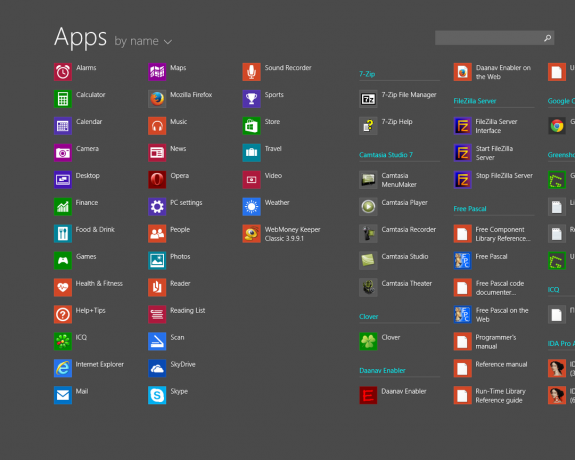
Κάντε κύλιση προς τα δεξιά μέχρι να δείτε το στοιχείο Γραμμή εντολών. Κλίκαρέ το.
Τρίτη μέθοδος: το μενού Power User, (το μενού Win+X)
Αυτός ο τρόπος είναι ο πιο εύχρηστος στα Windows 8.x. Ξεκινώντας με τα Windows 8, η Microsoft έχει εφαρμόσει το μενού Power Users, το οποίο περιέχει πολλά χρήσιμα στοιχεία όπως Πίνακας Ελέγχου, Συνδέσεις δικτύου και ούτω καθεξής. Περιέχει επίσης το στοιχείο "Γραμμή εντολών" που είναι ακριβώς αυτό που χρειαζόμαστε.

Για πρόσβαση σε αυτό το μενού στα Windows 8/8.1, πατήστε τα πλήκτρα Win+X στο πληκτρολόγιο. Ένας εναλλακτικός τρόπος είναι να κάνετε δεξί κλικ στο κουμπί Έναρξη στα Windows 8.1 ή δεξί κλικ στην κάτω αριστερή γωνία.
Υπόδειξη: Μπορείτε να προσαρμόσετε το μενού Win+X με το δωρεάν λογισμικό μας που ονομάζεται Επεξεργαστής μενού Win+X. Τσέκαρέ το.
Εκτελέστε τη γραμμή εντολών από το παράθυρο διαλόγου Εκτέλεση
Τύπος Win + R πλήκτρα συντόμευσης μαζί στο πληκτρολόγιο και πληκτρολογήστε τα ακόλουθα στο πλαίσιο Εκτέλεση:
cmd
Πατήστε Enter για να ανοίξετε μια νέα εμφάνιση της γραμμής εντολών.

Συμβουλή: Δείτε το η τελική λίστα όλων των συντομεύσεων πληκτρολογίου των Windows με πλήκτρα Win.
Εκτελέστε τη γραμμή εντολών απευθείας από τον Explorer
Ανοίξτε οποιονδήποτε φάκελο στην Εξερεύνηση αρχείων. Κράτα το Μετατόπιση πληκτρολογήστε στο πληκτρολόγιο και κάντε δεξί κλικ σε ένα κενό χώρο σε οποιονδήποτε κατάλογο. Στο μενού περιβάλλοντος, θα δείτε το στοιχείο "Άνοιγμα παραθύρου εντολής εδώ".
Θα ανοίξει μια νέα εμφάνιση της γραμμής εντολών στον τρέχοντα φάκελο.
Εναλλακτικά, μπορείτε να πληκτρολογήσετε cmd απευθείας στη γραμμή διευθύνσεων και πατήστε Enter. Θα ανοίξει επίσης τη γραμμή εντολών στον τρέχοντα ανοιχτό φάκελο:
Και, τέλος, μπορείτε να εκτελέσετε τη γραμμή εντολών χρησιμοποιώντας το μενού Κορδέλα. Κάντε κλικ στο στοιχείο Αρχείο -> Άνοιγμα γραμμής εντολών.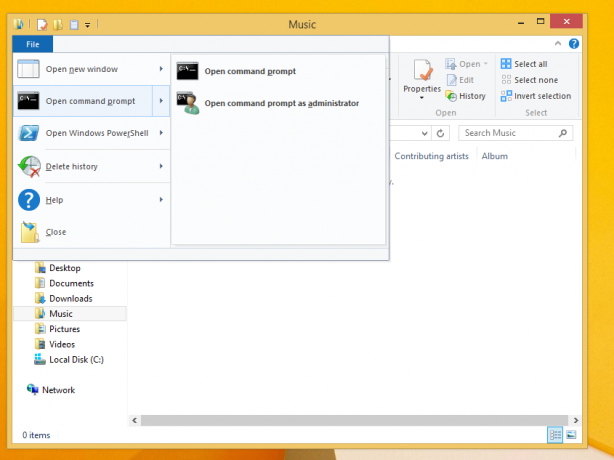
Windows 7 και Windows Vista
Στα Windows Vista και στα Windows 7 μπορείτε να χρησιμοποιήσετε το πλαίσιο αναζήτησης μέσα στο μενού Έναρξη. Πληκτρολογήστε cmd.exe εκεί και πατήστε Enter για να εκκινήσετε τη γραμμή εντολών.

